Comment recevoir des SMS depuis R
La méthode la plus simple pour recevoir des SMS depuis R est d'utiliser l'API SMS HTTP/Rest intégrée d'Ozeki SMS Gateway. Lorsque vous utilisez cette API, vous recevrez les messages SMS en envoyant une requête HTTP Get à la passerelle SMS. La requête HTTP Get contiendra un dossier. La passerelle SMS enverra les messages SMS au client, et renverra une réponse HTTP 200 OK à votre requête.
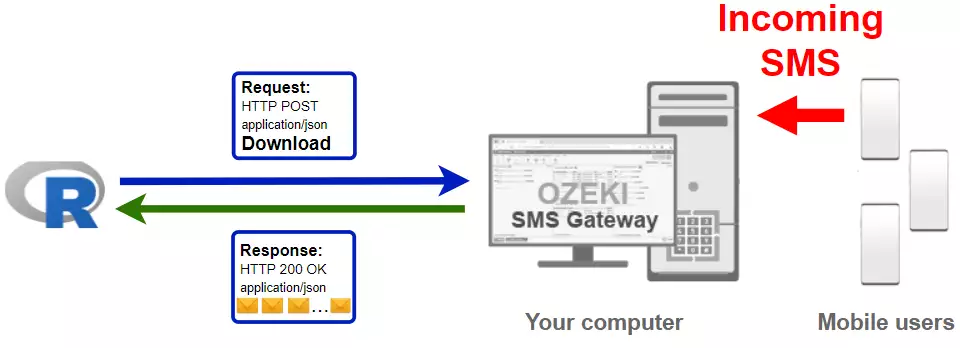
Code R pour recevoir des SMS sur mobile
L'exemple de code R pour SMS ci-dessous montre comment recevoir un SMS en utilisant l'API SMS http rest d'Ozeki SMS Gateway avec la bibliothèque R Ozeki.Libs.Rest. Cette bibliothèque vous est fournie gratuitement, et vous pouvez l'utiliser et la modifier dans n'importe lequel de vos projets.
ReceiveSms.R
library(Ozeki.Libs.Rest)
configuration <- Ozeki.Libs.Rest::Configuration$new(
username = "http_user",
password = "qwe123",
api_url = "http://127.0.0.1:9509/api"
)
api <- Ozeki.Libs.Rest::MessageApi$new(configuration)
result <- api$download_incoming()
print(result$to_string())
for (message in result$messages) {
print(message$to_string())
}
Comment utiliser l'exemple R pour SMS :
Cet exemple R pour SMS peut être utilisé dans n'importe quelle application R. Pour l'utiliser, vous devez télécharger la bibliothèque Ozeki.Libs.Rest. Après avoir téléchargé la bibliothèque, vous devez ajouter une référence à celle-ci dans votre code source R. Cela vous permettra d'utiliser les classes fournies par la bibliothèque Ozeki.Libs.Rest. Vous pouvez utiliser la classe Message pour créer le SMS. Vous pouvez utiliser la classe MessageApi pour recevoir le SMS depuis la passerelle SMS. La passerelle SMS transmettra votre message au réseau mobile soit via une connexion sans fil soit via Internet.
Télécharger ReceiveSms.R
Le code source expliqué dans cet article peut être téléchargé, utilisé et modifié gratuitement.
Télécharger : ReceiveSms.R.zip (391B)
Que contient le fichier ReceiveSms.R.zip ?
Dans le fichier ReceiveSms.R.zip, vous trouverez le fichier ReceiveSms.R, qui contient le code exemple pour vous montrer comment recevoir un SMS. Ce code exemple est listé ci-dessous.

Comment recevoir des SMS depuis R (Guide simple)
Pour envoyer des SMS depuis R :
- Installer un utilisateur HTTP API
- Activer "Log communication events" dans l'onglet Advanced
- Configurer Visual Studio
- Télécharger puis extraire le fichier ReceiveSms.R.zip
- Lancer l'application Ozeki SMS Gateway
- Exécuter le code R ReceiveSms.R depuis l'invite de commande
- Vérifier les logs pour voir si le SMS a été envoyé
Installer Ozeki SMS Gateway et créer un utilisateur HTTP API
Pour pouvoir recevoir des SMS depuis R, vous devez d'abord installer Ozeki SMS Gateway. La passerelle SMS peut être installée sur le même ordinateur où vous développez votre code R dans n'importe quel éditeur de texte, comme le Bloc-notes Windows. Après l'installation, l'étape suivante consiste à connecter Ozeki SMS Gateway au réseau mobile. Vous pouvez recevoir un SMS test depuis l'interface Ozeki pour vérifier que votre connexion au réseau mobile fonctionne. La dernière étape pour préparer votre environnement est de créer un utilisateur API SMS HTTP. Créez un utilisateur avec le nom d'utilisateur "http_user" et le mot de passe "qwe123" pour que l'exemple fonctionne sans modification.
Une fois l'environnement configuré, vous pouvez exécuter votre code R.
URL de l'API HTTP pour recevoir des SMS depuis R
Pour envoyer des SMS depuis R, votre code R devra envoyer une requête HTTP à la passerelle SMS. L'URL de l'API est indiquée ci-dessous. Notez que l'adresse IP (127.0.0.1) doit être remplacée par l'adresse IP de votre passerelle SMS. Si Ozeki SMS Gateway est installé sur le même ordinateur où l'application R pour SMS est exécutée, cela peut être 127.0.0.1. S'il est installé sur un autre ordinateur, cela doit être l'adresse IP de cet ordinateur.
http://127.0.0.1:9509/api?action=rest
Authentification HTTP pour recevoir des SMS depuis R
Pour authentifier le client R pour SMS, vous devez envoyer le nom d'utilisateur et le mot de passe dans une chaîne encodée en base64 au serveur dans une requête HTTP. Le format utilisé est : base64(username+":"+password). En R, vous pouvez utiliser le code suivant pour effectuer cet encodage :
username_password <- paste(username, ":", password, sep="")
username_password_encoded <- base64enc::base64encode(charToRaw(username_password))
return (paste("Basic", username_password_encoded, sep=" "))
Par exemple, si vous encodez le nom d'utilisateur 'http_user' et le mot de passe 'qwe123', vous obtiendrez la chaîne encodée en base64 suivante : aHR0cF91c2VyOnF3ZTEyMw==. Pour envoyer
En-tête de requête HTTP pour recevoir des SMS depuis R
Pour recevoir les messages SMS, vous devez inclure les lignes suivantes comme en-têtes dans la requête HTTP. Notez que nous incluons un type de contenu et un en-tête Authorization.
Content-Type: application/json Authorization: Basic QWxhZGRpbjpvcGVuIHNlc2FtZQ==
Requête HTTP pour recevoir des SMS depuis R
Pour soumettre le SMS, votre application R enverra une requête HTTP similaire à celle ci-dessous. Notez que cette requête contient une partie en-tête HTTP, qui contient toutes les données nécessaires pour recevoir les messages depuis un dossier spécifique.
GET /api?action=receivemsg&folder=inbox HTTP/1.1 Content-Type: application/json Accept: application/json Accept-Encoding: deflate, gzip Authorization: Basic aHR0cF91c2VyOnF3ZTEyMw== Host: 127.0.0.1:9509 User-Agent: libcurl/7.64.1 r-curl/4.3.2 httr/1.4.2
Réponse HTTP reçue par l'exemple R pour SMS
Une fois que la passerelle SMS reçoit cette requête, elle générera une réponse HTTP. La réponse HTTP contiendra un code de statut pour indiquer si la soumission du SMS a réussi ou non. Elle renverra également une structure encodée en JSON pour vous fournir des détails utiles sur la soumission du message.
HTTP/1.1 200 OK
User-Agent: OZEKI 10.3.123 (www.myozeki.com)
Content-Type: application/json; charset=utf8
Last-Modified: Tue, 13 Jul 2021 15:29:23 GMT
Server: 10/10.3.123
Transfer-Encoding: chunked
{
"http_code": 200,
"response_code": "SUCCESS",
"response_msg": "",
"data": {
"folder": "inbox",
"limit": "1000",
"data": [
{
"message_id": "85a57d61-808a-481b-98d7-6136bf87dce0",
"from_connection": "http_user@localhost",
"from_address": "+36203333333",
"from_station": "%",
"to_connection": "http_user@localhost",
"to_address": "http_user",
"to_station": "%",
"text": "Hello world 3",
"create_date": "2021-07-13 12:46:23",
"valid_until": "2021-07-20 12:46:23",
"time_to_send": "2021-07-13 12:46:23",
"submit_report_requested": true,
"delivery_report_requested": false,
"view_report_requested": false,
"tags": [
{
"name": "Type",
"value": "SMS:TEXT"
}
]
},
{
"message_id": "76d551d6-1096-4943-ae50-1efc71049b6f",
"from_connection": "http_user@localhost",
"from_address": "+36201111111",
"from_station": "%",
"to_connection": "http_user@localhost",
"to_address": "http_user",
"to_station": "%",
"text": "Hello world 1",
"create_date": "2021-07-13 12:46:23",
"valid_until": "2021-07-20 12:46:23",
"time_to_send": "2021-07-13 12:46:23",
"submit_report_requested": true,
"delivery_report_requested": false,
"view_report_requested": false,
"tags": [
{
"name": "Type",
"value": "SMS:TEXT"
}
]
},
{
"message_id": "52af9742-f533-4056-a9cf-2fb8d4ef0613",
"from_connection": "http_user@localhost",
"from_address": "+36202222222",
"from_station": "%",
"to_connection": "http_user@localhost",
"to_address": "http_user",
"to_station": "%",
"text": "Hello world 2",
"create_date": "2021-07-13 12:46:23",
"valid_until": "2021-07-20 12:46:23",
"time_to_send": "2021-07-13 12:46:23",
"submit_report_requested": true,
"delivery_report_requested": false,
"view_report_requested": false,
"tags": [
{
"name": "Type",
"value": "SMS:TEXT"
}
]
}
]
}
}
Comment recevoir des SMS depuis R en utilisant l'API SMS R (Tutoriel vidéo)
Cette vidéo vous montre comment télécharger le fichier ReceiveSms.R.zip depuis cette page. Si vous regardez la vidéo, vous remarquerez que le contenu de ReceiveSms.R.zip est placé sur le bureau Windows. Vous verrez également que nous utilisons l'invite de commande pour recevoir le SMS.
Exemple R pour SMS : ReceiveSms.R
Le code exemple ci-dessous fait partie du fichier ReceiveSms.R.

Comment vérifier que le SMS a été accepté par l'utilisateur HTTP
Après la soumission du SMS, il est conseillé de vérifier votre passerelle SMS, pour voir ce qu'elle a reçu. Vous pouvez vérifier le log en ouvrant les détails de l'utilisateur HTTP depuis la console de gestion d'Ozeki SMS Gateway. La vidéo suivante vous montre ce qu'il faut rechercher.
Conclusion
L'objectif de ce guide était de montrer les étapes pour recevoir des SMS en R avec Ozeki SMS Gateway. Cette solution vous permet de déplacer les messages du dossier Inbox vers votre programme R, afin que ces messages puissent être collectés à leur destination. Ozeki SMS Gateway peut être téléchargé depuis le site web d'Ozeki et peut être utilisé gratuitement pendant une période d'essai.
Assurez-vous de continuer à lire sur la page de tutoriels d'Ozeki, où vous trouverez des articles sur des sujets similaires, comme la planification de SMS en R.
La seule chose à faire maintenant est de télécharger Ozeki SMS Gateway et de commencer à travailler !
